Aimeriez-vous pouvoir prendre des photos avec la webcam de votre PC et les personnaliser avec de nombreux effets amusants ? Vous en avez marre d'Instagram et vous cherchez de nouvelles applications pour retoucher les clichés que vous avez pris avec votre smartphone ? Heureux de vous informer que vous êtes venu au bon endroit au bon moment.
Voici les incontournables programmes pour prendre des photos qui vous permettra de prendre des photos avec la webcam de votre ordinateur, de les enrichir de nombreux effets - à la fois artistiques et ludiques - et de les partager en ligne avec vos amis. Nous verrons également quelques applications pour Android et iOS qui vous permettent d'ajuster méticuleusement l'apparence des photos et d'appliquer des effets de toutes sortes de manière très simple.
Que dire de plus? Commencez à jeter un œil à la liste ci-dessous et découvrez quel logiciel vous convient le mieux. Il existe à la fois des commerciaux gratuits et payants (téléchargeables gratuitement pour un essai limité dans le temps). Bref, vous n'aurez que l'embarras du choix : c'est peu mais sûr !
Jouet webcam (en ligne)

Webcam Toy est un service Web très populaire qui vous permet de prendre des photos avec la webcam de votre PC et de les enrichir de nombreux effets différents, des effets artistiques de style Instagram aux déformants qui donnent une touche ironique même aux photos les plus sérieuses. Il fonctionne à partir de n'importe quel navigateur prenant en charge Flash Player et ne nécessite aucune inscription.
Pour l'utiliser, connectez-vous à sa page d'accueil et cliquez sur le bouton Prêt? Tu souris! Appuyez ensuite sur permettre d'autoriser le site à accéder à votre webcam et faites défiler tous les effets disponibles à l'aide des flèches situées en bas. Si vous souhaitez un aperçu plus complet, vous pouvez afficher plusieurs effets en même temps en appuyant sur le bouton Plus d'effets.
Lorsque vous trouvez l'effet que vous préférez, prenez la pose et cliquez sur l'icône de caméra (en bas à droite) pour faire votre photo. L'image résultante peut être publiée sur Facebook, Twitter o tumblr en utilisant les boutons "social" appropriés ou sauvegardés localement sur le PC en cliquant sur le bouton Sauver (en bas à droite).
Pixlr-o-matic (En ligne/Android/iOS)
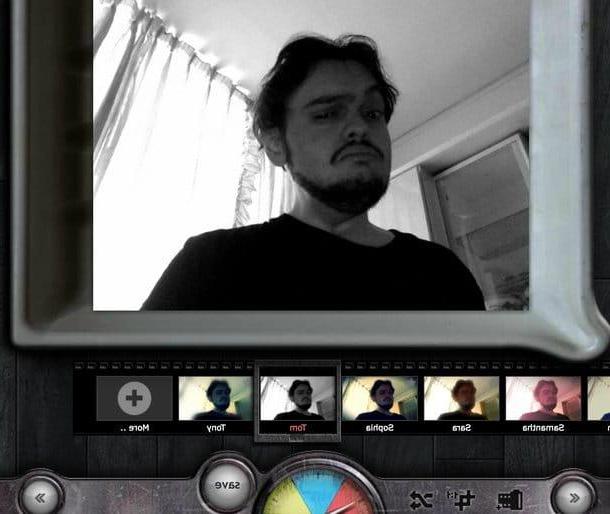
Pixlr-o-matic est un autre service Web qui vous permet de prendre des photos avec la webcam et de les enrichir de nombreux effets différents. C'est peut-être un peu moins complet que Webcam Toy mais ça vaut vraiment le coup d'essayer, par contre il est gratuit, ne nécessite aucune inscription et fonctionne sur tous les navigateurs avec le support de Flash Player. Il est également disponible sous forme d'application gratuite pour Android et iOS.
Pour prendre vos photos avec Pixlr-o-matic connecté à la page d'accueil du service et appuie d'abord sur le bouton Webcam et alors permettre (pour autoriser l'activation de la webcam). Puis posez et prenez une photo en utilisant le bouton avec l'icône caméra situé en bas à droite.
Une fois l'opération terminée, cliquez sur freccia et choisissez l'un des effets disponibles en bas de l'écran. Lorsque vous avez trouvé un effet qui vous plaît, appliquez-le en cliquant sur son aperçu et passez à l'étape suivante en cliquant sur l'icône freccia situé en bas à droite.
Choisissez ensuite si vous souhaitez enrichir votre image avec l'un des effets supplémentaires disponibles sur le site (par exemple des faisceaux lumineux), cliquez à nouveau sur le freccia qui est en bas à droite et choisissez d'en appliquer un corniche à votre coup. Après cette étape aussi, appuyez d'abord sur freccia en bas à droite, puis sur l'icône ordinateur et l'image sera automatiquement téléchargée sur votre PC (après lui avoir donné un nom).
Photomaton (Mac)
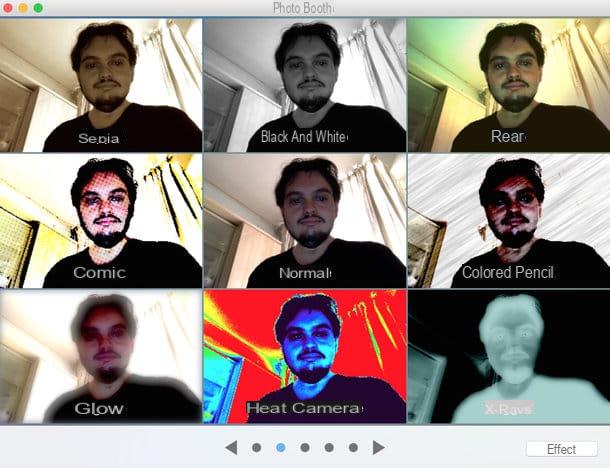
Lorsque vous parlez programmes pour prendre des photos impossible de ne pas penser tout de suite à Photo Booth, l'application historique d'Apple incluse par défaut dans toutes les versions d'OS X (le système d'exploitation Mac). Il est tellement intuitif qu'il serait inutile de s'attarder sur son fonctionnement.
Il démarre, vous choisissez l'un des effets disponible dans le menu approprié et prenez votre propre photo en appuyant sur le bouton avec l'icône de caméra. L'image finale est enregistrée sur le Mac, dans la bibliothèque du programme, prête à être copiée et utilisée où vous le souhaitez.
Cyberlink YouCam (Windows)
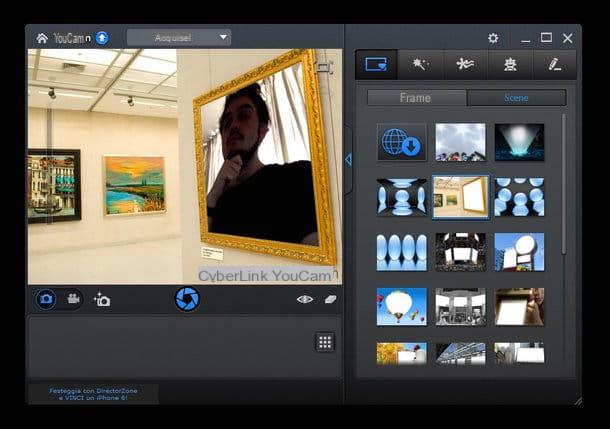
Il n'y a pas beaucoup d'alternatives valables à Photo Booth pour Windows, en particulier dans le secteur gratuit. L'un des rares logiciels qui se rapproche de celui d'Apple en termes d'exhaustivité et de facilité d'utilisation est YouCam de Cyberlink qui, malheureusement, n'est pas gratuit. Il est disponible en version d'essai d'une durée de 30 jours (qui propose le téléchargement de contenus promotionnels agaçants, heureusement évitables) et coûte alors environ 30 euros.
Pour essayer la version d'essai de YouCam, connectez-vous au site Web du programme et cliquez d'abord sur le bouton Télécharger maintenant qui se trouve en bas de la page puis sur le bouton décharge présent dans l'écran suivant. Puis lancez l'exécutable CyberLink_YouCam_Downloader.exe et cliquez sur Oui.
À ce stade, supprimez la coche de l'élément Y compris les produits Norton pour éviter le téléchargement de logiciels promotionnels supplémentaires (non nuisibles au système mais inutiles aux fins de l'application) et cliquez sur le bouton Démarrer pour commencer à télécharger les fichiers d'installation de YouCam.
A la fin du téléchargement (environ 325 Mo de données seront téléchargés), cliquez sur Oui pour lancer l'installation de YouCam et accepter les conditions d'utilisation du logiciel en appuyant sur Avanti e J ’accepte. Retirez ensuite la coche de l'entrée pour Barre d'outils Google (pour éviter l'installation) et cliquez en séquence sur Sortie, Démarrer YouCam e Essayez maintenant pour commencer à utiliser l'application. Si vous êtes invité à participer à un programme de collecte de données sur l'utilisation du logiciel, cochez la case Non merci e pigia son Confirmation aller de l'avant. Si vous êtes invité par la suite à vous inscrire, ignorez la procédure en cliquant sur Sauter l'inscription.
À ce stade, vous êtes libre de prendre vos photos avec YouCam. Comme, comment? Je crois qu'il n'y a pas besoin de trop d'explications. Vous pouvez parcourir les effets et les scénarios disponibles dans le programme en utilisant les onglets situés en haut à droite, tandis que pour prendre la photo il suffit de cliquer sur le bouton avec l'icône de laobiettivo.
Caméra VSCO (Android/iOS)
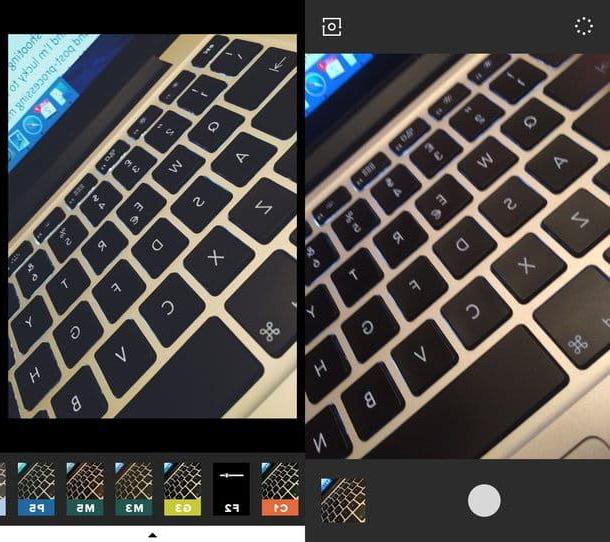
C'est l'un des meilleurs application pour prendre des photos actuellement disponible sur Android et iOS. Il vous permet non seulement de prendre des photos de manière très simple (ce que vous pouvez également faire avec l'application Appareil photo par défaut des systèmes d'exploitation Apple et Google), mais également de les retoucher de manière méticuleuse.
Il comprend une large gamme d'effets artistiques de style Instagram mais en plus il offre également la possibilité de contrôler manuellement tous les paramètres liés à la couleur, la luminosité, l'exposition etc. Ce mélange de fonctionnalités en fait une solution attrayante pour les passionnés de photographie et les "utilisateurs ordinaires" à la recherche de filtres pour embellir facilement leurs prises de vue.
VSCO Cam peut être téléchargé gratuitement sur Google Play et l'App Store mais pour débloquer tous les filtres dont vous avez besoin pour faire des achats in-app allant d'environ 2 euros à 7 euros (selon les packs d'effets que vous souhaitez acheter).
Programmes pour prendre des photos
























